Kesalahan 0x800704DD-0x90016 selama instalasi Windows 10 - tiga solusi
Lebih dari seminggu telah berlalu sejak rilis resmi Windows 10. Namun, banyak pengguna terus mencari bug dan menguji potensi OS baru. Sampai saat ini, hampir semua bug dan kesalahan Windows 10 telah diidentifikasi. Namun, jika Anda masih berpikir apakah akan menginstal Windows 10 atau sudah mencoba menginstal pembaruan, tetapi telah menemukan kesalahan " 0x800704DD-0x90016", maka Anda harus tahu bahwa Anda tidak sendirian di masalah mereka, dan kesalahan itu sendiri dapat diselesaikan.
Sebagian besar pengguna mengalami kesalahan Windows 10 "Sesuatu Terjadi". Ini adalah masalah yang cukup umum yang tipikal untuk pengguna yang mengunduh pembaruan pada Windows 7 atau Windows 8.1. Namun, kesalahan 0x800704DD-0x90016 terkadang mengikuti kesalahan "Sesuatu Terjadi", dan ini memengaruhi banyak orang yang memiliki versi Windows bajakan yang diinstal.
Selain itu, pengguna yang mengunduh Windows 10 menggunakan Media Creation Tool Microsoft juga melaporkan kesalahan yang sama persis di forum.
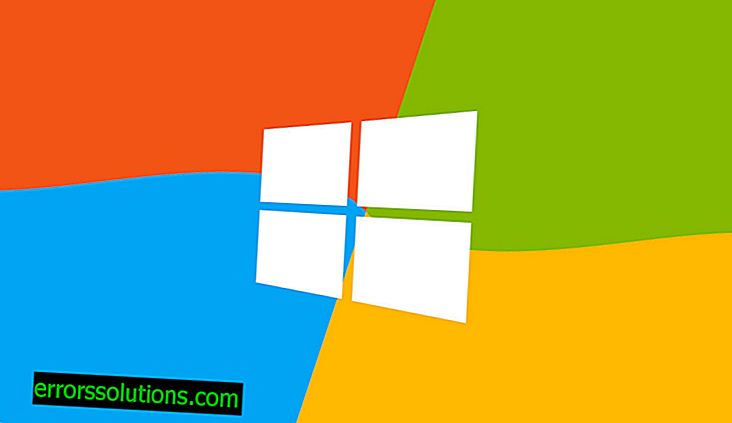
Apakah ada solusi yang efektif untuk masalah ini? Hingga saat ini, tidak banyak pengguna yang mengalami kesalahan, dan mereka yang tetap tidak dapat menemukan solusi yang tepat di berbagai forum. Namun, beberapa tips untuk menyelesaikan kesalahan 0x800704DD-0x90016 berputar di sekitar hak administrator.
Solusi 1. Pengguna yang menjalankan Media Creation Tool mengklaim bahwa membuka aplikasi dengan hak administrator dapat memperbaiki kesalahan. Cara terbaik untuk memperbaiki kesalahan adalah memastikan bahwa akun pengguna Anda di Windows 7 atau Windows 8.1 memiliki semua hak administrator. Alihkan saja ke akun administrator dan masalahnya harus diatasi.
Solusi 2: Izin Akses untuk Pembaruan Windows adalah solusi lain yang mungkin untuk masalah Anda. Pengguna yang mengunduh Windows 10 melalui Pembaruan Windows dapat memberikan semua akses yang diperlukan melalui baris perintah. Bagi mereka yang tidak mengerti, atau waspada dengan pengaturan seperti itu, jangan khawatir. Yang diperlukan dari Anda hanyalah menyalin dan menempelkan kalimat berikut ke dalam baris perintah: "wuaucllt.exe / updatenow" tanpa tanda kutip.
Untuk memulai baris perintah, melalui menu mulai buka "Jalankan" dan masukkan perintah "cmd" tanpa tanda kutip. Anda harus membuka baris perintah sebagai administrator (atau memiliki semua hak administrator).
Setelah Anda memasukkan "wuaucllt.exe / updatenow" di CMD, pembaruan Windows 10 akan dimulai secara normal.
Solusi 3. Beberapa pengguna mengklaim bahwa kesalahan dapat disebabkan oleh gangguan dengan proses instalasi layanan lain. Menonaktifkan antivirus selama mengunduh dan menginstal pembaruan dapat meningkatkan kecepatan proses ini. Bersamaan dengan ini, disarankan untuk melepas semua perangkat USB, kecuali tentu saja mouse dan keyboard. Setelah itu, coba boot bersih dan mulai kembali mengunduh pembaruan. Jika terjadi kesalahan dan kesalahan muncul kembali, lepaskan semua perangkat dan gunakan gambar ISO dari Windows 10 untuk menginstal file secara langsung.
Jika tidak ada opsi yang diusulkan membantu Anda memecahkan masalah, silakan tinggalkan komentar di bawah ini, yang menunjukkan ini. Jika salah satu dari tiga solusi membantu Anda, kami juga meminta Anda untuk menuliskannya di komentar.



